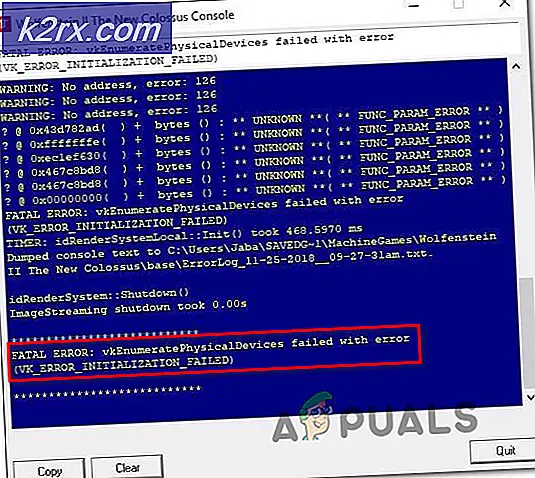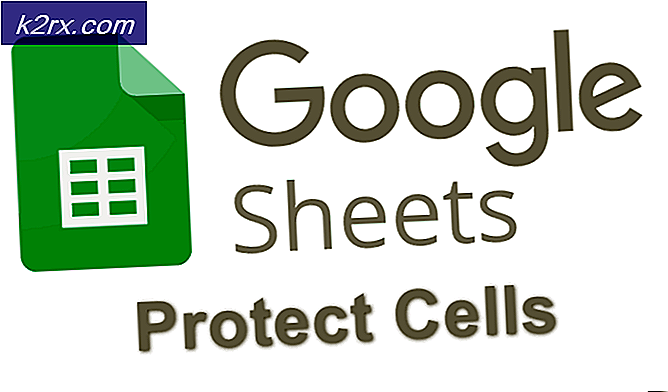วิธีแก้ไข 'AppModel Runtime Error 0x490' บน Windows 10
ผู้ใช้ Windows 10 บางรายรายงานว่าพวกเขาเห็นรายการใหม่ของ "AppModel Runtime Error 0x490‘ข้างใน ผู้ชมเหตุการณ์.หลังจากขยายเหตุการณ์ข้อผิดพลาด ผู้ใช้ที่ได้รับผลกระทบส่วนใหญ่รายงานว่าคำอธิบายทั่วไปของข้อผิดพลาดคือ 'ล้มเหลวด้วย 0x490 แก้ไขสถานะ AppModel Runtime สำหรับแพ็กเกจ XXX‘.
หลังจากตรวจสอบรหัสข้อผิดพลาดนี้แล้ว ปรากฏว่ามีสาเหตุหลายประการที่อาจบังคับให้ระบบปฏิบัติการของคุณเรียกข้อผิดพลาดของตัวแสดงเหตุการณ์ประเภทนี้ นี่คือรายชื่อผู้ก่อเหตุที่อาจเกิดขึ้น:
ตอนนี้คุณพร้อมรับมือกับผู้ก่อเหตุทุกรายที่อาจต้องรับผิดชอบต่อการปรากฏของรหัสข้อผิดพลาดนี้แล้วนี่คือรายการวิธีการที่ได้รับการยืนยันซึ่งผู้ใช้รายอื่นที่ได้รับผลกระทบเคยใช้เพื่อแก้ไขปัญหานี้ได้สำเร็จ:
วิธีที่ 1: เรียกใช้ Windows App Troubleshooter
เนื่องจากปัญหาเฉพาะนี้เกี่ยวข้องกับความไม่สอดคล้องกับแอป UWP (Universal Windows Platform) ในตัวเช่น Windows Photos หรือ Windows Movies & TV สิ่งแรกที่คุณควรทำคือเรียกใช้ตัวแก้ไขปัญหาแอป Windows
นี่คือยูทิลิตี้ที่มีชุดการแก้ไขอัตโนมัติทั่วไปซึ่งจะมีผลถ้าปุ่ม "AppModel Runtime Error 0x490เกิดขึ้นเนื่องจากสถานการณ์ที่ Microsoft ได้ครอบคลุมไปแล้ว
ผู้ใช้ที่ได้รับผลกระทบหลายรายรายงานว่าอินสแตนซ์ใหม่ของข้อผิดพลาดหยุดปรากฏขึ้นภายใน ผู้ชมเหตุการณ์ หลังจากเรียกใช้ Windows App Troubleshooter และใช้การแก้ไขที่แนะนำ
หากคุณกำลังมองหาคำแนะนำเฉพาะในการปรับใช้การแก้ไขนี้ให้ทำตามคำแนะนำด้านล่าง:
- เริ่มต้นด้วยการกดปุ่ม คีย์ Windows + R เพื่อเปิด a วิ่ง กล่องโต้ตอบ ถัดไป พิมพ์ ”ms-settings: แก้ไขปัญหา”ภายในกล่องข้อความแล้วกด ป้อน เพื่อเปิดไฟล์ การแก้ไขปัญหา แท็บของ การตั้งค่า เมนู.
- ในตอนแรก แก้ไขปัญหา คลิกที่หน้าต่าง เครื่องมือแก้ปัญหาเพิ่มเติม ที่ด้านล่างของหน้าจอ
- เมื่อคุณอยู่ในหน้าจอด้วยเครื่องมือแก้ปัญหา Windows 10 ทุกตัวแล้วไฟล์ ค้นหาและแก้ไขปัญหาอื่น ๆมาตรา. จากนั้นคลิกที่ แอพ Windows Store และคลิกที่ไฟล์ เรียกใช้ตัวแก้ไขปัญหา เพื่อเปิดยูทิลิตี้
- เมื่อคุณอยู่ใน แอพ Windows Store ยูทิลิตี้รออดทนจนกว่าการสแกนครั้งแรกจะเสร็จสมบูรณ์ หากพบกลยุทธ์การซ่อมแซมที่สามารถทำงานได้ให้ทำตามคำแนะนำบนหน้าจอเพื่อใช้การแก้ไขที่แนะนำ (ขึ้นอยู่กับปัญหาที่คุณกำลังเผชิญอยู่) คลิกที่ ใช้การแก้ไขนี้ เพื่อใช้การแก้ไขที่แนะนำ
บันทึก: ขึ้นอยู่กับปัญหาที่ระบุคุณอาจต้องทำการปรับเปลี่ยนด้วยตนเองหลายชุด
- เมื่อใช้การแก้ไขสำเร็จแล้วให้รีสตาร์ทคอมพิวเตอร์และดูว่าปัญหาได้รับการแก้ไขหรือไม่เมื่อการเริ่มต้นครั้งถัดไปเสร็จสมบูรณ์
ในกรณีที่คุณยังคงพบอินสแตนซ์ใหม่ของ "AppModel Runtime Error 0x490"ข้อผิดพลาดไปที่การแก้ไขที่เป็นไปได้ถัดไปด้านล่าง
วิธีที่ 2: การรีเซ็ตแคช Windows Store
หากเครื่องมือแก้ปัญหาแอป Windows ไม่อนุญาตให้คุณระบุผู้กระทำผิดที่อาจเกิดขึ้นในกรณีของคุณสิ่งต่อไปที่คุณควรทำคือตรวจสอบแคชของร้านค้าที่อาจเสียหาย
ผู้ใช้ที่ได้รับผลกระทบหลายรายรายงานว่าพวกเขาสามารถแก้ไขปัญหาได้โดยการรีเซ็ตแคชของ Windows Store
บันทึก: โปรดทราบว่าการดำเนินการนี้จะไม่ลบข้อมูลแอปพลิเคชันใด ๆ ทั้งสิ้นเพียงแค่ลบข้อมูลแคชที่เกี่ยวข้องกับ UWP (แพลตฟอร์ม Windows สากล) แอปพลิเคชัน
ในการรีเซ็ต Windows Store Cache ให้กด คีย์ Windows + R เพื่อเปิด a วิ่ง กล่องโต้ตอบ ภายในกล่องข้อความพิมพ์ "wsreset.exe ’แล้วกด Ctrl + Shift + Enter เพื่อดำเนินการกับการเข้าถึงของผู้ดูแลระบบ
บันทึก: หลังจากที่คุณเริ่มต้นการดำเนินการนี้คุณจะเห็นพรอมต์ CMD ชื่อ wsreset.exe รอจนกว่าหน้าต่างจะปิดโดยอัตโนมัตินั่นคือสัญญาณของคุณที่ข้อมูลแคชถูกล้าง
เมื่อการดำเนินการเสร็จสิ้นให้รีสตาร์ทคอมพิวเตอร์และดูว่าไฟล์ AppModel Runtime Error 0x490ได้รับการแก้ไขหลังจากการเริ่มต้นครั้งถัดไปเสร็จสมบูรณ์
วิธีที่ 3: การรีเซ็ตแอป People / Photos ผ่าน Powershell
หากสองวิธีแรกข้างต้นไม่สามารถแก้ไขปัญหาในกรณีของคุณคุณเกือบจะสามารถสันนิษฐานได้ว่าข้อผิดพลาด AppModel Runtime Error 0x490 อาจเกิดจากแอป People หรือ Photos
แอปที่มาพร้อมเครื่อง Windows 10 ทั้งสองนี้มีความเสี่ยงมากที่สุดที่จะทำให้เกิดข้อผิดพลาดนี้เนื่องจากปัญหาการให้สิทธิ์การใช้งานกับแอป Store ผู้ใช้ที่ได้รับผลกระทบหลายรายที่พบรหัสข้อผิดพลาดนี้รายงานว่าปัญหาได้รับการแก้ไขในที่สุดหลังจากใช้ Powershell เพื่อติดตั้งแอป People หรือ Photos store ใหม่อย่างมีประสิทธิภาพ
หากคุณยังไม่ได้ลองแก้ไขให้ทำตามคำแนะนำด้านล่างเพื่อดำเนินการดังกล่าว:
- กด คีย์ Windows + R เพื่อเปิด a วิ่ง กล่องโต้ตอบ ภายในกล่องข้อความพิมพ์ "พาวเวอร์เชลล์‘แล้วกด Ctrl + Shift + Enter เพื่อเปิดหน้าต่าง Powershell ที่ยกระดับ เมื่อคุณได้รับแจ้งจากไฟล์ UAC (การควบคุมบัญชีผู้ใช้) คลิก ใช่ เพื่อให้สิทธิ์ผู้ดูแลระบบ
- เมื่อคุณอยู่ในหน้าต่าง Powershell ที่ยกระดับแล้วให้คัดลอกและวางคำสั่งใดคำสั่งหนึ่งต่อไปนี้ขึ้นอยู่กับแอปพลิเคชันที่ทำให้เกิดข้อผิดพลาดภายในเพื่อติดตั้งแอปที่เป็นสาเหตุของปัญหาใหม่
รับ appxpackage * Microsoft.People * | ลบ appxpackage รับ appxpackage * Microsoft.Windows.Photos * | ลบ appxpackage
บันทึก: หากคุณไม่ทราบว่าแอปพลิเคชันใดเป็นสาเหตุของข้อผิดพลาดให้ตรวจสอบ Event Viewer เพื่อดูว่ามีการกล่าวถึงแอป UWP ใดในไฟล์ ทั่วไป แท็บของบันทึกข้อผิดพลาด
- หลังจากประมวลผลคำสั่งเรียบร้อยแล้วให้ตรวจสอบ Event Viewer เพื่อดูว่าอินสแตนซ์ใหม่ของไฟล์ AppModel Runtime Error 0x490ปัญหายังคงเกิดขึ้น
ในกรณีที่ปัญหาเดิมยังคงเกิดขึ้นให้เลื่อนลงไปที่การแก้ไขที่เป็นไปได้ถัดไปด้านล่าง
วิธีที่ 4: การติดตั้ง Visual Studio RunTime Dependencies ใหม่
ตามที่ปรากฎคุณสามารถคาดหวังว่าจะเห็นข้อผิดพลาดนี้หากการอ้างอิงรันไทม์ของ Visual Studio บางอย่างเสียหายและส่งผลต่อความเสถียรของแอปพลิเคชันเนทีฟ Windows บางตัวที่ใช้ประโยชน์จากสิ่งเหล่านี้
หากสถานการณ์นี้ใช้ได้คุณควรจะสามารถแก้ไขปัญหาได้โดยการถอนการติดตั้งแพ็คเกจ Microsoft Visual C ++ Redistributable ทั้งหมดก่อนที่จะติดตั้งใหม่ตั้งแต่ต้นโดยใช้ช่องทางการ
ในการบังคับใช้โปรแกรมฟิกซ์เฉพาะนี้ให้ทำตามคำแนะนำด้านล่างเพื่อติดตั้งการอ้างอิง Visual Studio ที่อาจเสียหายทั้งหมดใหม่:
- อันดับแรกตรวจสอบให้แน่ใจว่าคุณถอนการติดตั้งการพึ่งพา Visual Studio ทั้งหมดที่คุณติดตั้งไว้ในปัจจุบัน - ในการดำเนินการนี้ให้กด คีย์ Windows + R เพื่อเปิด a วิ่ง กล่องโต้ตอบ ถัดไปพิมพ์ "appwiz.cpl" แล้วกด ป้อน เพื่อเปิดไฟล์โปรแกรมและคุณสมบัติหน้าจอ
- ข้างใน โปรแกรมและคุณสมบัติ เมนู ค้นหาและถอนการติดตั้งการติดตั้ง Visual Studio แต่ละรายการโดยคลิกขวาที่แต่ละรายการแล้วเลือก ถอนการติดตั้ง จากเมนูบริบท
- จากนั้นทำตามคำแนะนำบนหน้าจอจนกว่าทุกแพ็คเกจการติดตั้งจะถูกลบออก
- รีสตาร์ทคอมพิวเตอร์และรอจนกว่าลำดับการเริ่มต้นถัดไปจะเสร็จสมบูรณ์
- เมื่อคอมพิวเตอร์ของคุณบูตสำรองแล้วให้ติดตั้ง Visual Studio 2015, Visual Studio 2017 และ Visual Studio 2019 โดยใช้ตัวติดตั้งแบบ all-in-one ใช้ตัวติดตั้งที่ถูกต้องด้านล่างขึ้นอยู่กับโครงสร้างพื้นฐานระบบปฏิบัติการของคุณ:
x86 (32 บิต) Windows 10 x64 (64 บิต) Windows 10
- รอจนกว่าการดาวน์โหลดจะเสร็จสิ้นจากนั้นเปิดไฟล์ปฏิบัติการการติดตั้ง vcredist และปฏิบัติตามคำแนะนำบนหน้าจอเพื่อติดตั้งแพ็คเกจที่แจกจ่ายต่อได้บนคอมพิวเตอร์ของคุณ
- เมื่อการติดตั้ง Visual Studio ที่หายไปทั้งหมดเสร็จสิ้นให้รีสตาร์ทคอมพิวเตอร์ครั้งสุดท้ายและดูว่าAppModel Runtime Error 0x490 ′ข้อผิดพลาดได้รับการแก้ไขแล้ว
วิธีที่ 5: เรียกใช้ SFC & DISM Scan
หากไม่มีสิ่งใดข้างต้นที่อนุญาตให้คุณป้องกันอินสแตนซ์ใหม่ของไฟล์ AppModel Runtime Error 0x490 ปัญหาภายใน Event Viewer สิ่งต่อไปที่คุณควรทำคือใช้ยูทิลิตี้สองสามอย่าง (SFC และ DISM) ที่สามารถแก้ไขความเสียหายของไฟล์ระบบที่อาจส่งผลต่อความสามารถของระบบปฏิบัติการในการจัดการการอ้างอิงที่ใช้โดยชุด Windows 10 แอปเนทีฟ
ตัวตรวจสอบไฟล์ระบบ และ การปรับใช้การให้บริการและการจัดการอิมเมจ เป็นเครื่องมือในตัวสองตัวที่ติดตั้งเพื่อแก้ไขอินสแตนซ์ความเสียหายที่พบบ่อยที่สุดซึ่งอาจทำให้เกิดข้อผิดพลาดประเภทนี้
หากคุณยังไม่ได้ทำให้ยูทิลิตีนี้ใช้งานได้ให้เริ่มต้นด้วยไฟล์ สแกนตัวตรวจสอบไฟล์ระบบ เนื่องจากไม่ต้องการการเชื่อมต่ออินเทอร์เน็ตที่เสถียร
บันทึก: ในทางตรงกันข้ามกับ DISM SFC เป็นเครื่องมือในเครื่องทั้งหมดที่ทำงานโดยใช้แคชที่จัดเก็บไว้ในเครื่องเพื่อแทนที่รายการไฟล์ระบบที่เสียหายด้วยคุณสมบัติที่เทียบเท่า แต่โปรดทราบว่าหลังจากที่คุณเริ่มวิธีนี้สิ่งสำคัญคืออย่าขัดจังหวะการสแกนประเภทนี้เนื่องจาก (สิ่งเหล่านี้อาจทำให้เกิดข้อผิดพลาดทางตรรกะเพิ่มเติม)
ในกรณีที่คุณพบปัญหานี้กับ HDD แบบเดิมแทนที่จะเป็น SSD ที่ทันสมัยกว่านี้คาดว่ากระบวนการนี้จะใช้เวลาสองถึงสามชั่วโมง
บันทึก: ยูทิลิตี้ Rhis มีแนวโน้มที่จะหยุดชั่วคราว - หากเกิดเหตุการณ์นี้ขึ้นอย่าปิดหน้าต่างและรอให้การติดตามแบบเรียลไทม์กลับมา
เมื่อการสแกน SFC เสร็จสิ้นในท้ายที่สุด ให้รีบูตเครื่องคอมพิวเตอร์และดูว่าข้อผิดพลาดใหม่ ๆ หยุดเกิดขึ้นใน Event Viewer หรือไม่
หากระบบยังคงสร้างอินสแตนซ์ใหม่ของไฟล์ AppModel Runtime Error 0x490 ก้าวไปข้างหน้าโดย เริ่มการสแกน DISM.
บันทึก: DISM ใช้ส่วนประกอบของ Windows Update เพื่อแทนที่อินสแตนซ์ไฟล์ Windows ที่เสียหายด้วยสำเนาที่สมบูรณ์ที่ดาวน์โหลดทางอินเทอร์เน็ต ด้วยเหตุนี้คุณต้องตรวจสอบให้แน่ใจว่าการเชื่อมต่ออินเทอร์เน็ตของคุณมีเสถียรภาพก่อนที่จะเริ่มดำเนินการนี้
เมื่อคุณเรียกใช้การสแกนทั้ง SFC และ DISM แล้วให้รีบูตเครื่องคอมพิวเตอร์และใช้คอมพิวเตอร์ตามปกติเพื่อดูว่าคุณยังคงเห็นสิ่งเดิมอยู่หรือไม่ ผู้ชมเหตุการณ์ อินสแตนซ์ข้อผิดพลาด
วิธีที่ 6: การรีเฟรชทุกคอมโพเนนต์ของ Windows
หากไม่มีการแก้ไขอื่นใดข้างต้นที่อนุญาตให้คุณแก้ไขข้อผิดพลาด Runtime AppModel 0x490 มีโอกาสมากที่คุณจะต้องรับมือกับความเสียหายของไฟล์ระบบบางประเภทที่ไม่สามารถแก้ไขได้ตามอัตภาพ
หากคุณมาถึงจุดนี้ความหวังที่ดีที่สุดของคุณในการแก้ไขปัญหาตามอัตภาพคือการรีเซ็ตส่วนประกอบ WIndows ทั้งหมดด้วยขั้นตอนเช่น สะอาด ติดตั้งหรือ ติดตั้งซ่อมแซม (ซ่อมแซมในสถานที่).
ขั้นตอนที่ง่ายที่สุดของพวงคือ การติดตั้งที่สะอาด. แต่โปรดทราบว่าหากคุณไม่สำรองข้อมูลไว้ล่วงหน้าคุณจะสูญเสียข้อมูลส่วนบุคคลทั้งหมดที่มีอยู่ในไดรเวอร์ระบบปฏิบัติการของคุณ - ข้อได้เปรียบที่สำคัญของวิธีนี้คือคุณไม่จำเป็นต้องใช้สื่อการติดตั้งที่เข้ากันได้
หากคุณต้องการแนวทางที่มุ่งเน้นคุณจะต้องใช้สื่อการติดตั้งที่เข้ากันได้เพื่อเริ่มต้นไฟล์ ติดตั้งซ่อมแซม (ขั้นตอนการซ่อมแซมในสถานที่).
หมายเหตุ: การดำเนินการนี้น่าเบื่อกว่ามาก แต่ข้อได้เปรียบหลักคือคุณจะสามารถรีเฟรชทุกองค์ประกอบที่อาจเกิดความเสียหายได้โดยไม่สูญเสียข้อมูลจากแอปเกมเอกสารและสื่อส่วนตัวที่เก็บไว้ในไดรฟ์ระบบปฏิบัติการของคุณ